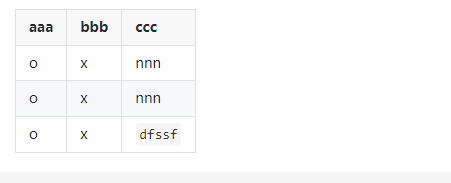搜索到
289
篇与
的结果
-
 harbor的安装部署 说明 harbor可以图形化的方式来管理镜像,这个相对于原生的惊喜那个仓库是比较好的。 再就是安装可以关闭 https,仅使用 http,或者https使用自签证书 安装步骤总体是比较简单的 步骤 解压后修改 harbor.yml 配置文件,修改几个参数: admin密码 数据目录位置 日志目录位置 是否需要http或者https协议,不需要的话注释掉,或者指定证书路径 接下来执行脚本./install.sh 维护 管理的话,可以在这个安装目录下使用 docker compose start/stop 再就是如果需要修改端口或者其他配置,因为目前没有找到比较好的方式,所以选择通过删除容器的方式,重新执行 ./install 安装的话,但数据貌似不会丢失,因为已经持久化到之前指定的目录 如何升级 升级方法 harbor的升级有指定的升级路径,建议总是参考官方提供的路径,避免跨太多版本导致功能出现问题 1.9.3 -> 1.10.0 停止环境 cd harbor docker-compose down 备份原来的harbor目录 mv harbor /my_backup_dir/harbor 备份数据库 cp -r /data/database /my_backup_dir/ 一般默认是存在 /data/database 下,但是自定义过配置文件,那么参考 harbor.yml 中的路径 4. 下载最新的离线包,并且导入镜像 tar zxf <offline package> docker image load -i harbor/harbor.[version].tar.gz 运行migrate镜像合并数据 docker run -it --rm -v ${harbor_yml}:/harbor-migration/harbor-cfg/harbor.yml goharbor/harbor-migrator:[tag] --cfg up 把之前的备份的 harbor.yml 配置文件拷贝到解压后的 harbor 目录下,然后指定这个配置文件即可 6. 安装新版本 ./install.sh 1.10.0 -> 2.x 后续版本升级跟前面流程基本一致,就是执行 migrate 和 prepare 镜像有一些区别
harbor的安装部署 说明 harbor可以图形化的方式来管理镜像,这个相对于原生的惊喜那个仓库是比较好的。 再就是安装可以关闭 https,仅使用 http,或者https使用自签证书 安装步骤总体是比较简单的 步骤 解压后修改 harbor.yml 配置文件,修改几个参数: admin密码 数据目录位置 日志目录位置 是否需要http或者https协议,不需要的话注释掉,或者指定证书路径 接下来执行脚本./install.sh 维护 管理的话,可以在这个安装目录下使用 docker compose start/stop 再就是如果需要修改端口或者其他配置,因为目前没有找到比较好的方式,所以选择通过删除容器的方式,重新执行 ./install 安装的话,但数据貌似不会丢失,因为已经持久化到之前指定的目录 如何升级 升级方法 harbor的升级有指定的升级路径,建议总是参考官方提供的路径,避免跨太多版本导致功能出现问题 1.9.3 -> 1.10.0 停止环境 cd harbor docker-compose down 备份原来的harbor目录 mv harbor /my_backup_dir/harbor 备份数据库 cp -r /data/database /my_backup_dir/ 一般默认是存在 /data/database 下,但是自定义过配置文件,那么参考 harbor.yml 中的路径 4. 下载最新的离线包,并且导入镜像 tar zxf <offline package> docker image load -i harbor/harbor.[version].tar.gz 运行migrate镜像合并数据 docker run -it --rm -v ${harbor_yml}:/harbor-migration/harbor-cfg/harbor.yml goharbor/harbor-migrator:[tag] --cfg up 把之前的备份的 harbor.yml 配置文件拷贝到解压后的 harbor 目录下,然后指定这个配置文件即可 6. 安装新版本 ./install.sh 1.10.0 -> 2.x 后续版本升级跟前面流程基本一致,就是执行 migrate 和 prepare 镜像有一些区别 -
 docker如何更改数据存储目录 0x1 不管是docker单节点,还是集群,每一个docker主机都是有自己的数据存储目录的,docker默认的数据存储目录是/var/lib/docker,有时候根分区比较小,我们又不想单独挂载此目录,这时候应该怎么办呢? 0x2 可以根据官方的方案,启动之前增加参数,以指定docker的数据存储目录,流程大致如下: docker 刚安装完未启动 增加docker配置文件目录 /etc/docker 增加docker数据存储目录 /data/docker 新建文件 /etc/docker/daemon.json ,并且增加内容 { "registry-mirrors": ["http://hub-mirror.c.163.com"], "data-root": "/data/docker" } 这里第二个参数 data-root 即是指定数据目录 0x3 docker service create 的时候报错,无法拉取镜像: could not be accessed on a registry to record its digest. Each node will access independently, possibly leading to different nodes running different versions of the image 之后创建步骤一直提示找不到镜像,查看 /var/log/messages 日志,显示协议是https,并且提示没有权限访问仓库。这里做了如下测试和尝试的解决办法: 手动 docker pull/push 镜像,所有节点都无问题,所以本机认证是没有问题的 测试 docker login hub.xxx.com 也无问题,说明 harbor 仓库是没有问题 之前没有证书所以harbor只开启了 http 协议,并且 /var/log/messages 也提示了一些 https关键字,所以修改harbor自签证书增加 https,但仍然不行 在 /etc/docker/daemon.json 中增加 insecure-registries 也不行 最后无奈,查看手动 docker pull 和 docker service create 的时候 harbor 的相关日志,确实发现了问题,在 harbor 的 nginx 代理日志中,正常拉取的时候返回值正常,请求大小是镜像大小,但是异常的pull响应都是401 最后 根据权限问题找了很多帖子,没有很好的解决办法,最后只能使用一个规避方法,增加 --with-registry-auth 参数,格式大概如下: docker service create \ --name xxx \ --network mynets \ --mode global \ --with-registry-auth \ harbor.xxx.com/xxx/xxx/xxx 这样创建容器,测试多次都正常了
docker如何更改数据存储目录 0x1 不管是docker单节点,还是集群,每一个docker主机都是有自己的数据存储目录的,docker默认的数据存储目录是/var/lib/docker,有时候根分区比较小,我们又不想单独挂载此目录,这时候应该怎么办呢? 0x2 可以根据官方的方案,启动之前增加参数,以指定docker的数据存储目录,流程大致如下: docker 刚安装完未启动 增加docker配置文件目录 /etc/docker 增加docker数据存储目录 /data/docker 新建文件 /etc/docker/daemon.json ,并且增加内容 { "registry-mirrors": ["http://hub-mirror.c.163.com"], "data-root": "/data/docker" } 这里第二个参数 data-root 即是指定数据目录 0x3 docker service create 的时候报错,无法拉取镜像: could not be accessed on a registry to record its digest. Each node will access independently, possibly leading to different nodes running different versions of the image 之后创建步骤一直提示找不到镜像,查看 /var/log/messages 日志,显示协议是https,并且提示没有权限访问仓库。这里做了如下测试和尝试的解决办法: 手动 docker pull/push 镜像,所有节点都无问题,所以本机认证是没有问题的 测试 docker login hub.xxx.com 也无问题,说明 harbor 仓库是没有问题 之前没有证书所以harbor只开启了 http 协议,并且 /var/log/messages 也提示了一些 https关键字,所以修改harbor自签证书增加 https,但仍然不行 在 /etc/docker/daemon.json 中增加 insecure-registries 也不行 最后无奈,查看手动 docker pull 和 docker service create 的时候 harbor 的相关日志,确实发现了问题,在 harbor 的 nginx 代理日志中,正常拉取的时候返回值正常,请求大小是镜像大小,但是异常的pull响应都是401 最后 根据权限问题找了很多帖子,没有很好的解决办法,最后只能使用一个规避方法,增加 --with-registry-auth 参数,格式大概如下: docker service create \ --name xxx \ --network mynets \ --mode global \ --with-registry-auth \ harbor.xxx.com/xxx/xxx/xxx 这样创建容器,测试多次都正常了 -

-
 wordpress css样式修改 0x1 问题背景 我是安装了插件 WP Githuber MD 的,这款插件可以以 markdown 的风格编辑并且展示文章,但在使用了 Wing 主题后,发现表格预览是正常的,但是发布文章后不生效。 预览如下图: 发布后效果如下图: 根据现象来看,应该是 css 样式问题,编辑页面预览可能是用的一套 css,发布文章后可能是使用的主题的 css 了。并且还有一个问题是,使用了这个主题后md的代码部分字体颜色变成了红色,不太喜欢 0x2 如何解决 因为这个主题我也是比较喜欢的,所以尝试解决的方法是使用 wordpress 提供的额外CSS功能来修改当前的CSS,进入方法:找到主题->自定义->额外CSS。 修改代码字体颜色的方式 首先要找到具体渲染的代码,打开发布的文章,打开浏览器F12,切换到 Elements 中,定位到对应的元素,然后右侧切换到Style,这时候虽然看不懂具体是哪个代码渲染的颜色,但是我们可以手动匹配下,如下图: 我的代码字体是红色,那么我尝试修改上面两个红色为其他颜色,即可定位出到底是哪个生效,然后根据右上显示的请求资源 style.css 去服务器找到这个文件对应的行,把代码贴入额外CSS中,实际找到的如下: code { border-radius: 0.2rem; line-height: 1.25; padding: 0.1rem 0.2rem; background: #fcf2f2; color: #757575; font-size: 70%; } 有了这个代码,还可以修改字体大小等操作 增加或者修改表格样式 有了上面的经验,我在浏览器看了 Elements 表格的 css,但是这部分代码比字体的多,而且复杂,所以我直接在网上找了一个,还比较好用,如下: /** 解决主题覆盖了md表格样式的问题 */ table { display: block; width: 100%; overflow: auto; border-collapse: collapse; margin: 15px auto; /*外边距*/ } table thead tr { background-color: #f8f8f8; } table tbody{ border: 1px solid #dfe2e5; } table th { font-weight: 600; padding: 6px 13px; border: 1px solid #dfe2e5; } table tr { background-color: #fff; border-top: 1px solid #c6cbd1; } table tr:nth-child(even){ background-color: #fff; } table td { padding: 6px 13px; border: 1px solid #dfe2e5; } 其他样式定制 有了上面的成功案例,又再网上找了一些好玩的东西,比如修改滚动条颜色,如下: /**彩色滚动条样式*/ ::-webkit-scrollbar { width: 10px; height: 8px; } ::-webkit-scrollbar-thumb { background-color: #12b7f5; background-image: -webkit-linear-gradient(45deg, rgba(255, 93, 143, 1) 25%, transparent 25%, transparent 50%, rgba(255, 93, 143, 1) 50%, rgba(255, 93, 143, 1) 75%, transparent 75%, transparent); } ::-webkit-scrollbar-track { -webkit-box-shadow: inset 0 0 5px rgba(0,0,0,0.2); background: #f6f6f6; }
wordpress css样式修改 0x1 问题背景 我是安装了插件 WP Githuber MD 的,这款插件可以以 markdown 的风格编辑并且展示文章,但在使用了 Wing 主题后,发现表格预览是正常的,但是发布文章后不生效。 预览如下图: 发布后效果如下图: 根据现象来看,应该是 css 样式问题,编辑页面预览可能是用的一套 css,发布文章后可能是使用的主题的 css 了。并且还有一个问题是,使用了这个主题后md的代码部分字体颜色变成了红色,不太喜欢 0x2 如何解决 因为这个主题我也是比较喜欢的,所以尝试解决的方法是使用 wordpress 提供的额外CSS功能来修改当前的CSS,进入方法:找到主题->自定义->额外CSS。 修改代码字体颜色的方式 首先要找到具体渲染的代码,打开发布的文章,打开浏览器F12,切换到 Elements 中,定位到对应的元素,然后右侧切换到Style,这时候虽然看不懂具体是哪个代码渲染的颜色,但是我们可以手动匹配下,如下图: 我的代码字体是红色,那么我尝试修改上面两个红色为其他颜色,即可定位出到底是哪个生效,然后根据右上显示的请求资源 style.css 去服务器找到这个文件对应的行,把代码贴入额外CSS中,实际找到的如下: code { border-radius: 0.2rem; line-height: 1.25; padding: 0.1rem 0.2rem; background: #fcf2f2; color: #757575; font-size: 70%; } 有了这个代码,还可以修改字体大小等操作 增加或者修改表格样式 有了上面的经验,我在浏览器看了 Elements 表格的 css,但是这部分代码比字体的多,而且复杂,所以我直接在网上找了一个,还比较好用,如下: /** 解决主题覆盖了md表格样式的问题 */ table { display: block; width: 100%; overflow: auto; border-collapse: collapse; margin: 15px auto; /*外边距*/ } table thead tr { background-color: #f8f8f8; } table tbody{ border: 1px solid #dfe2e5; } table th { font-weight: 600; padding: 6px 13px; border: 1px solid #dfe2e5; } table tr { background-color: #fff; border-top: 1px solid #c6cbd1; } table tr:nth-child(even){ background-color: #fff; } table td { padding: 6px 13px; border: 1px solid #dfe2e5; } 其他样式定制 有了上面的成功案例,又再网上找了一些好玩的东西,比如修改滚动条颜色,如下: /**彩色滚动条样式*/ ::-webkit-scrollbar { width: 10px; height: 8px; } ::-webkit-scrollbar-thumb { background-color: #12b7f5; background-image: -webkit-linear-gradient(45deg, rgba(255, 93, 143, 1) 25%, transparent 25%, transparent 50%, rgba(255, 93, 143, 1) 50%, rgba(255, 93, 143, 1) 75%, transparent 75%, transparent); } ::-webkit-scrollbar-track { -webkit-box-shadow: inset 0 0 5px rgba(0,0,0,0.2); background: #f6f6f6; } -
 windows家庭版升级专业版 0x1 购买的笔记本自带的是win10家庭版,升级到了win11家庭版,这都是正版的。后来有了win11的专业版密钥,那么如何在不影响数据的前提下切换呢? 0x2 共有以下几个解决办法: 如果忽略前面的数据问题,可以允许重置C盘,那么重做系统是比较好的方法 在系统中选择产品密钥和激活,重新输入专业版密钥,实测不行,说明不支持通过更改密钥的方式切换系统版本 下载win11专业版系统,解压后打开,根据提示收集一些信息,保留数据,输入key即可。但是升级的速度不是很快。 0x3 最后一个问题,在注册表(regedit)中找到以下项: 计算机\HKEY_LOCAL_MACHINE\SOFTWARE\Microsoft\Windows NT\CurrentVersion\SoftwareProtectionPlatform BackupProductKeyDefault 它的内容是密钥,那么对于专业的人来说如何防止盗用呢? 可以运行命令清理注册表中的密钥,是windows提供的激活工具: slmgr.vbs /cpky
windows家庭版升级专业版 0x1 购买的笔记本自带的是win10家庭版,升级到了win11家庭版,这都是正版的。后来有了win11的专业版密钥,那么如何在不影响数据的前提下切换呢? 0x2 共有以下几个解决办法: 如果忽略前面的数据问题,可以允许重置C盘,那么重做系统是比较好的方法 在系统中选择产品密钥和激活,重新输入专业版密钥,实测不行,说明不支持通过更改密钥的方式切换系统版本 下载win11专业版系统,解压后打开,根据提示收集一些信息,保留数据,输入key即可。但是升级的速度不是很快。 0x3 最后一个问题,在注册表(regedit)中找到以下项: 计算机\HKEY_LOCAL_MACHINE\SOFTWARE\Microsoft\Windows NT\CurrentVersion\SoftwareProtectionPlatform BackupProductKeyDefault 它的内容是密钥,那么对于专业的人来说如何防止盗用呢? 可以运行命令清理注册表中的密钥,是windows提供的激活工具: slmgr.vbs /cpky